Whatsapp Hljóðnemi Virkar Ekki? Fullkomin Leiðrétting Og Úrræðaleit
Prófaðu og leystu WhatsApp hljóðnemavandamál með yfirgripsmikilli bilanaleitarhandbók okkar og hljóðnemaprófara á netinu
Ýttu á til að byrja
Hvernig á að laga hljóðnemann á WhatsApp fyrir Mac
Notaðu vefútgáfuna sem er fáanleg á https://web.whatsapp.com
- Það er engin skrifborðsforritsútgáfa. Vefútgáfan er eina útgáfan sem er fáanleg á skjáborðinu.
- Ef hljóðnemaprófið á þessari síðu er liðið er mjög líklegt að notkun vefútgáfunnar muni virka.
- Opnaðu vafraglugga og farðu á https://web.whatsapp.com
- Ef þetta virkar ekki skaltu fylgja leiðbeiningunum sem eiga við tækið þitt.
Endurræstu tölvuna þína
- Smelltu á eplatáknið efst í vinstra horninu á skjánum.
- Veldu Loka ...
- Smelltu á Loka til að staðfesta.
Athugaðu kerfisstillingar þínar
- Farðu í System Preferences tölvunnar
- Veldu hljóð
- Veldu Inntak
- Gakktu úr skugga um að tæki sé valið undir 'Veldu tæki fyrir hljóðinntak'
- Renndu rennibrautinni alveg til hægri undir „Input Volume“
- Talaðu og athugaðu hvort 'innsláttarstigið' sé fullnægjandi
- Veldu, ef það á við, „Notaðu hávaða til að draga úr hávaða“
Hvernig á að laga hljóðnemann á WhatsApp fyrir Windows
Notaðu vefútgáfuna sem er fáanleg á https://web.whatsapp.com
- Það er engin skrifborðsforritsútgáfa. Vefútgáfan er eina útgáfan sem er fáanleg á skjáborðinu.
- Ef hljóðnemaprófið á þessari síðu er liðið er mjög líklegt að notkun vefútgáfunnar muni virka.
- Opnaðu vafraglugga og farðu á https://web.whatsapp.com
- Ef þetta virkar ekki skaltu fylgja leiðbeiningunum sem eiga við tækið þitt.
Endurræstu tölvuna þína
- Smelltu á gluggatáknið neðst í vinstra horninu á skjánum.
- Smelltu á rofann
- Veldu þann möguleika að endurræsa.
Athugaðu hljóðstillingarnar þínar
- Hægrismelltu á hljóðstyrkstáknið á verkefnaslánni og veldu 'Opna hljóðstillingar'.
- Undir Inntak, vertu viss um að hljóðnematækið sem þú vilt nota sé valið undir 'Veldu inntakstæki'. Venjulega er þetta 'Innri hljóðnemi' tækið ef þú ert ekki með ytri hljóðnema.
- Smelltu á 'Tækieiginleikar'.
- Gakktu úr skugga um að hakið við gátreitinn sé ekki hakað.
- Smelltu á Test og stilltu hljóðstyrkinn meðan þú talar til að fá nægilegt hljóðstig.
- Ef nauðsyn krefur, farðu aftur í fyrri glugga, smelltu á Úrræðaleit og haltu áfram með leiðbeiningarnar.
Athugaðu hljóðstillingar þínar á stjórnborðinu
- Farðu í stjórnborð tölvunnar og veldu hljóð.
- Veldu flipann Upptaka.
- Gakktu úr skugga um að þú hafir tæki með grænu merki á það. Venjulega er þetta 'Innri hljóðnemi' tækið ef þú ert ekki með ytri hljóðnema.
- Ef ekkert hljóðnematæki er með grænt hak á það, tvísmelltu á tækið til að nota sem hljóðnemann, veldu 'Notaðu þetta tæki (gera kleift)' undir 'Tækjanotkun' og farðu aftur í fyrri glugga.
- Talaðu og athugaðu hvort hljóðið sé fullnægjandi. Ef ekki skaltu tvísmella á hljóðnematækið með grænu merki, velja flipann Stig og stilla stigin þar til það er fullnægjandi.
- Ef nauðsyn krefur, veldu 'Innri hljóðnemi' eða hljóðnematækið sem þú vilt nota og smelltu á Stilla og veldu síðan Setja upp hljóðnemann.
Hvernig á að laga hljóðnemann á WhatsApp fyrir iPhone
Endurræstu tækið
- Haltu inni rofanum.
- Renndu renninum til að slökkva á henni.
- Haltu inni rofanum til að slökkva á tækinu.
Athugaðu heimildir fyrir WhatsApp
- Opnaðu Stillingar.
- Veldu WhatsApp.
- Kveiktu á hnappinum við hlið hljóðnemans.
Athugaðu persónuverndarstillingarnar
- Opnaðu Stillingar.
- Veldu Persónuvernd.
- Veldu hljóðnema.
- Virkja rofahnappinn við hliðina á WhatsApp.
Setja aftur upp WhatsApp
- Farðu á heimaskjáinn eða skjáinn þar sem þú getur séð WhatsApp táknið.
- Pikkaðu á og haltu inni WhatsApp tákninu þar til það byrjar að sveiflast.
- Bankaðu á 'X' sem birtist á WhatsApp tákninu.
- Opnaðu App Store, leitaðu að WhatsApp og settu það upp.
Hvernig á að laga hljóðnemann á WhatsApp fyrir iPad
Endurræstu tækið
- Haltu inni rofanum.
- Renndu renninum til að slökkva á henni.
- Haltu inni rofanum til að slökkva á tækinu.
Athugaðu heimildir fyrir WhatsApp
- Opnaðu Stillingar.
- Veldu WhatsApp.
- Kveiktu á hnappinum við hlið hljóðnemans.
Athugaðu persónuverndarstillingarnar
- Opnaðu Stillingar.
- Veldu Persónuvernd.
- Veldu hljóðnema.
- Virkja rofahnappinn við hliðina á WhatsApp.
Setja aftur upp WhatsApp
- Farðu á heimaskjáinn eða skjáinn þar sem þú getur séð WhatsApp táknið.
- Pikkaðu á og haltu inni WhatsApp tákninu þar til það byrjar að sveiflast.
- Bankaðu á 'X' sem birtist á WhatsApp tákninu.
- Opnaðu App Store, leitaðu að WhatsApp og settu það upp.
Hvernig á að laga hljóðnemann á WhatsApp fyrir Android
Endurræstu tækið
- Haltu inni rofanum.
- Þú gætir þurft að smella á 'Slökkva'
- Haltu inni rofanum til að slökkva á tækinu.
Athugaðu heimildir fyrir WhatsApp
- Opnaðu Stillingar
- Veldu forrit (eða forrit og tilkynningar)
- Veldu WhatsApp
- Veldu heimildir
- Veldu hljóðnema
- Veldu Leyfa
Setja aftur upp WhatsApp
- Farðu á heimaskjáinn eða skjáinn þar sem þú getur séð WhatsApp táknið.
- Pikkaðu á og haltu inni WhatsApp tákninu og byrjaðu síðan að draga það á toppinn á skjánum til að sleppa því á 'X Fjarlægja'.
- Opnaðu Play Store forritið, leitaðu að WhatsApp og settu það upp.
Finndu lausnir til að laga hljóðnema vandamál
Að lenda í vandræðum með hljóðnema með WhatsApp getur truflað myndbandsfundina þína og fundi. Sérhæfðu leiðbeiningarnar okkar eru hannaðar til að hjálpa þér að rata og leysa þessi hljóðnemavandamál og tryggja að samskipti þín séu óaðfinnanleg í hvaða tæki sem er. Hvort sem þú ert að nota snjallsíma, spjaldtölvu eða tölvu, þá munu markvissu úrræðaleitarskref okkar aðstoða þig við að koma hljóðnemanum þínum í gang aftur. Veldu handbókina sem passar við tækið þitt fyrir nákvæmar lausnir.
Bilanaleitarleiðbeiningar okkar fyrir WhatsApp eru fáanlegar fyrir eftirfarandi tæki:
Gefðu þessu forriti einkunn!
 Vikuleg Ábending
Vikuleg Ábending
Leystu hljóðnemavandamál þín
Ertu í vandræðum með hljóðnemann þinn? Þú ert kominn á réttan stað! Yfirgripsmikil leiðbeiningar okkar eru úrræði þín fyrir fljótlega og auðvelda bilanaleit með hljóðnema. Taktu á algengum vandamálum á Windows, macOS, iOS, Android og öppum eins og Zoom, Teams, Skype og fleirum. Með skýrum leiðbeiningum okkar geturðu leyst hljóðnemavandamál þín áreynslulaust, óháð tæknikunnáttu þinni. Byrjaðu núna og færðu hljóðnemann þinn aftur í fullkomið starf á augnablikum!
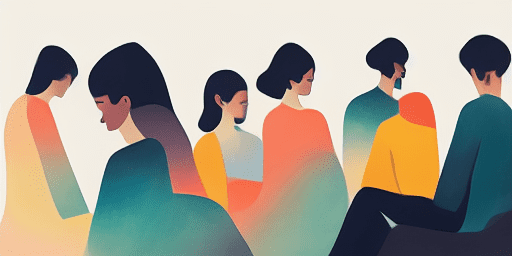
Hvernig á að leysa vandamál með hljóðnema
Einföld skref til að laga hljóðnemann þinn
Veldu tækið þitt eða forritið
Veldu tækið eða forritið sem þú ert að lenda í vandamálum með hljóðnema af listanum okkar yfir leiðbeiningar.
Notaðu lausnirnar sem fylgja með
Notaðu ítarlega leiðbeiningar okkar til að beita lagfæringum og fá hljóðnemann til að virka eins og hann ætti að gera.
Staðfestu að hljóðneminn þinn virkar
Eftir bilanaleit skaltu framkvæma skyndipróf til að staðfesta að hljóðnemavandamál þín séu leyst.
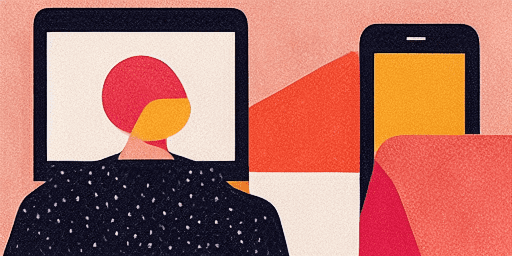
Lögun yfirlit
Skref-fyrir-skref bilanaleit
Farðu auðveldlega yfir hljóðnemavandamál með því að nota einföld skref-fyrir-skref leiðbeiningar okkar.
Alhliða tæki og forritaumfjöllun
Hvort sem þú ert spilari, fjarstarfsmaður eða bara að spjalla við vini þá höfum við lausnir fyrir allar gerðir tækja og forrita.
Núverandi og áreiðanlegar lagfæringar
Lausnirnar okkar eru uppfærðar reglulega til að tryggja áreiðanleika með nýjustu stýrikerfisuppfærslum og forritaútgáfum.
Algerlega ókeypis leiðsögn
Fáðu aðgang að öllu efni okkar til að leysa úr hljóðnema án nokkurs kostnaðar eða skráningar.
Algengar spurningar
Hvaða tæki og öpp eru innifalin í leiðbeiningunum?
Úrræðaleit okkar nær til ýmissa tækja og forrita, þar á meðal snjallsíma, spjaldtölva, tölvur og vinsæl skilaboða- og myndfundaforrit.
Er einhver kostnaður tengdur því að nota þessar leiðbeiningar?
Leiðbeiningar okkar eru ókeypis í notkun. Við trúum á að veita aðgengilegar lausnir fyrir alla.
Hversu uppfærðar eru leiðbeiningar um bilanaleit?
Við uppfærum leiðbeiningarnar okkar stöðugt til að endurspegla nýjustu lausnirnar fyrir ný og viðvarandi hljóðnemavandamál.